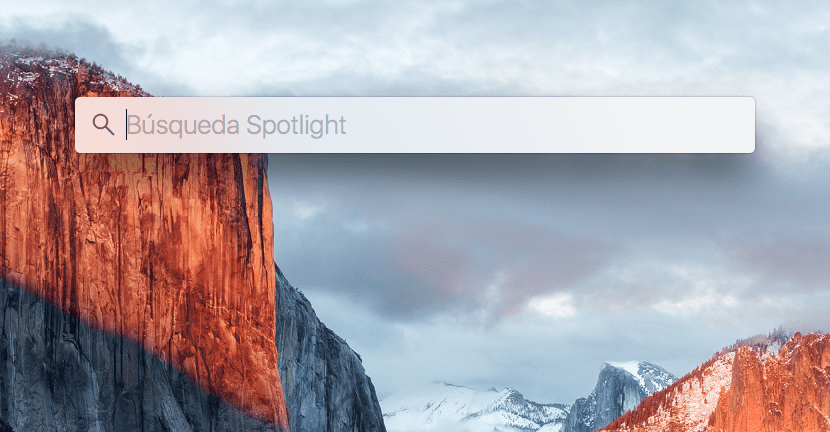
זרקור הוא כלי יקר מאוד, אם אנחנו מדברים על פרודוקטיביות ב- Mac שלנו. עם זאת, זה עשוי לספק לנו יותר מדי מידע ביחס למה שאנחנו מחפשים. לדוגמא, הכוונה שלנו עשויה להיות למצוא תמונות של טיולולכן נכתוב באור הזרקורים «נסיעות». במקרה זה לא נמצא רק תצלומים של "טיולים", אלא כל מה שקשור למילה "טיול", כמו דפי אינטרנט, ספר שכותרתו אומר טיול, או מסמך שבו המילה טיול מופיעה בתוכו, בקרב רבים דברים אחרים. זרקור מסוגל לסנן את התוכן אותו אנו מחפשים ובמדריך זה אנו הולכים לראות זאת.
והדבר הראשון שעלינו לעשות הוא פתח את אפליקציית Spotlight. כברירת מחדל הוא נפתח בלחיצה שטח Cmd +. אם הבר מפריע לך במיקום בו הוא נמצא, אתה תמיד יכול להתייעץ עם שלנו הדרכה לשנות את המיקום למצב נוח יותר.
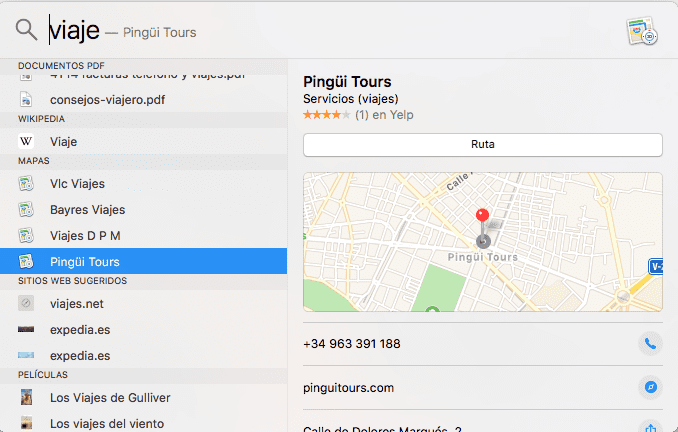
אז עליך לכתוב את הדברים הבאים בחלל הזרקורים:
סוג: טיול jpeg
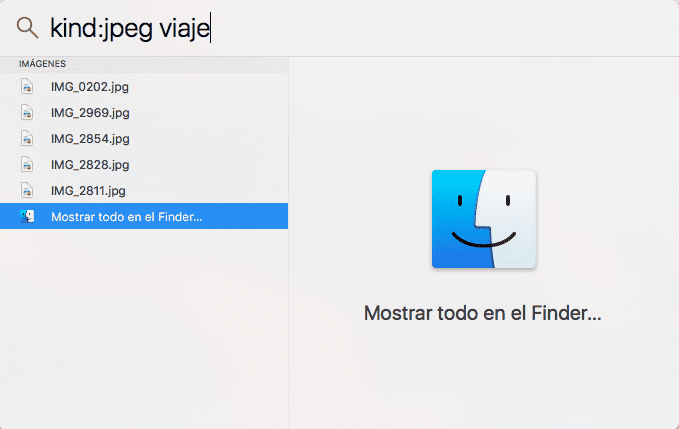
בכך אנו אומרים לזרקור את הדברים הבאים:
- א סוג, באנגלית זה אומר כיתה. זה כמו לומר "אתה חייב לחפש:".
- שנית, קבצים עם התוסף jpeg, ו
- לבסוף קבצים המכילים את שם המילה "לִנְסוֹעַ".
באופן הגיוני אתה יכול לבצע כל סוג של שינוי. למשל, במקום לציין jpeg אתה יכול לשים: PDF, עמודים או סיומת אחרת. ניתן להחליף את המילה "טיול" בשם הקובץ אותו אתם מחפשים: דוח, רכב, אוכל, בכדי לתת כמה דוגמאות.
אך כידוע, בנוסף לקבצים ניתן לחפש: אירועים, אנשי קשר או תוצאות ספורט. לכן, המשך בדוגמה שלנו, אנו יכולים להחליף את המילה jpeg ב-: אפליקציה, איש קשר, סרט, אירוע, דואר אלקטרוני, תזכורות.
עם ההוראות החדשות הללו, יהיה עליכם לנסות טוב את כל הפונקציות שזרקור יכול לעשות וכנראה שלא ידעתם על היום.